KontrolPackでネットワーク経由でコンピュータを接続/制御

KontrolPackを使えば、ネットワーク内のコンピューターを簡単に制御できます。異なるオペレーティングシステムで稼働しているコンピューターを簡単に接続・管理できます。
Password Store は、Linux 用のシンプルなパスワード ストレージ ツールです。Unix の哲学に従い、パスワードを GPG で暗号化します。このガイドでは、パスワード ストアを使用して Linux でパスワードを管理する方法を説明します。
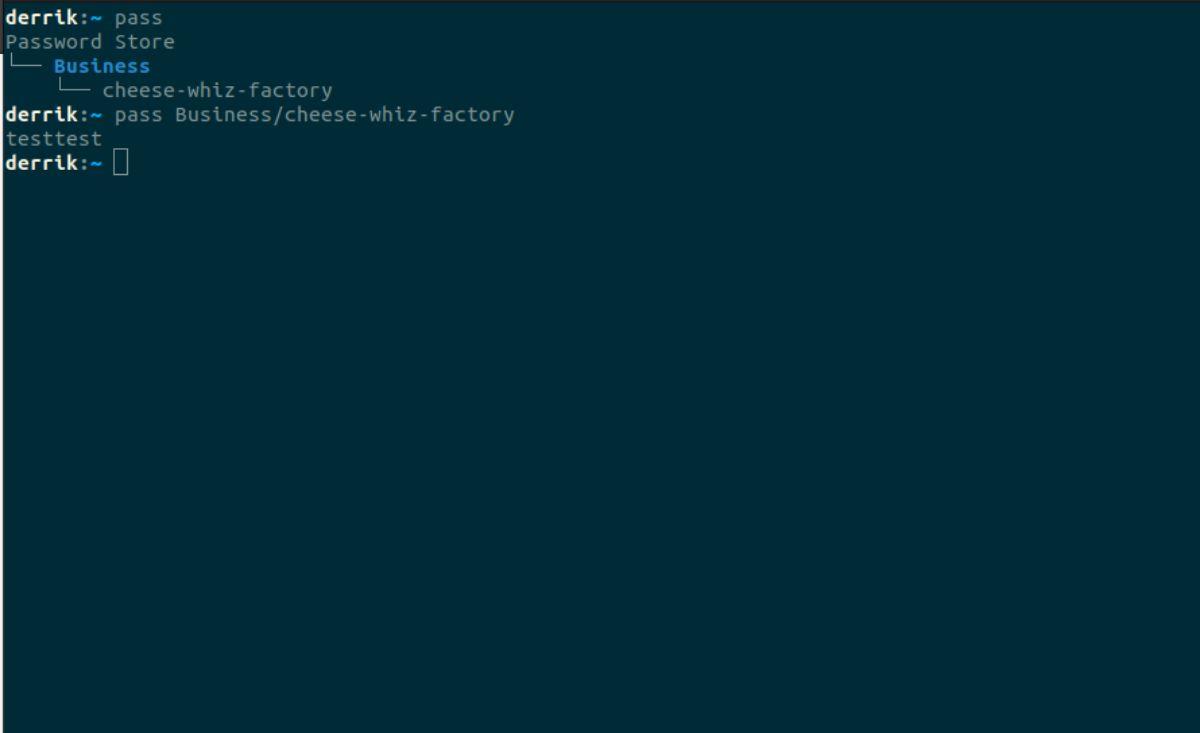
Linux へのパスワード ストアのインストール
パスワード ストア アプリケーションは、すべての主要な Linux オペレーティング システムで利用できます。パスワード ストアは端末ベースのアプリケーションです。Linux PC にパスワード ストアをセットアップするには、デスクトップでターミナル ウィンドウを開く必要があります。
Linux デスクトップでターミナル ウィンドウを開く方法がわかりませんか? キーボードのCtrl + Alt + Tを押します。あるいは、Linux アプリ メニューからターミナル ウィンドウを開くこともできます。
ターミナル ウィンドウが開いて使用できる状態になったら、インストールを開始できます。使用する Linux OS に対応するインストール手順に従ってください。
Ubuntu
Ubuntu では、ユーザーは「pass」パッケージを介してパスワード ストア アプリケーションをインストールできます。以下のapt installコマンドを使用して、パスワード ストアの最新バージョンをセットアップします。
sudo apt インストールパス
デビアン
Debian Linux では、Debian 11、Debian 10、および Debian Sid ユーザーはパスワード ストア アプリケーションを「パス」パッケージとして利用できます。システムにインストールするには、次のapt-get installコマンドを使用します。
sudo apt-get インストールパス
Arch Linux
Password Store アプリケーションは、Arch Linux を使用して「pass」パッケージ経由でインストールできます。ターミナル ウィンドウで次のpacman -Sコマンドを実行して、システム上で動作させるようにします。
フェドーラ
Fedora Linux を使用している場合は、「pass」パッケージを介してパスワード ストア アプリケーションをインストールできます。Fedora システム上にパスワード ストア アプリケーションをセットアップするには、次のdnf installコマンドを実行します。
sudo dnf インストールパス
OpenSUSE
OpenSUSE Linux では、Password Store アプリケーションをインストールできます。ただし、この記事で取り上げる他の Linux OS とは異なり、「pass」ではなく「password-store」パッケージを介して配布されます。OpenSUSE で動作させるには、次のzypper installコマンドを使用します。
sudo zypper インストールパスワードストア
Linux でのパスワード ストアのセットアップ
パスワード ストアは、パスワードをプレーン テキスト ファイルに保存します。ただし、このプレーン テキスト ファイルは GPG キーで暗号化されています。そのため、ユーザーはアプリケーションで使用する GPG キーを生成する必要があります。
GPG キーを生成するには、ターミナル ウィンドウを開いてgpg –full-generate-keyコマンドを使用します。
注: Linux システムに GPG アプリケーションがインストールされていない場合は、上記のコマンドを実行する前に「gnupg」パッケージをインストールしてください。
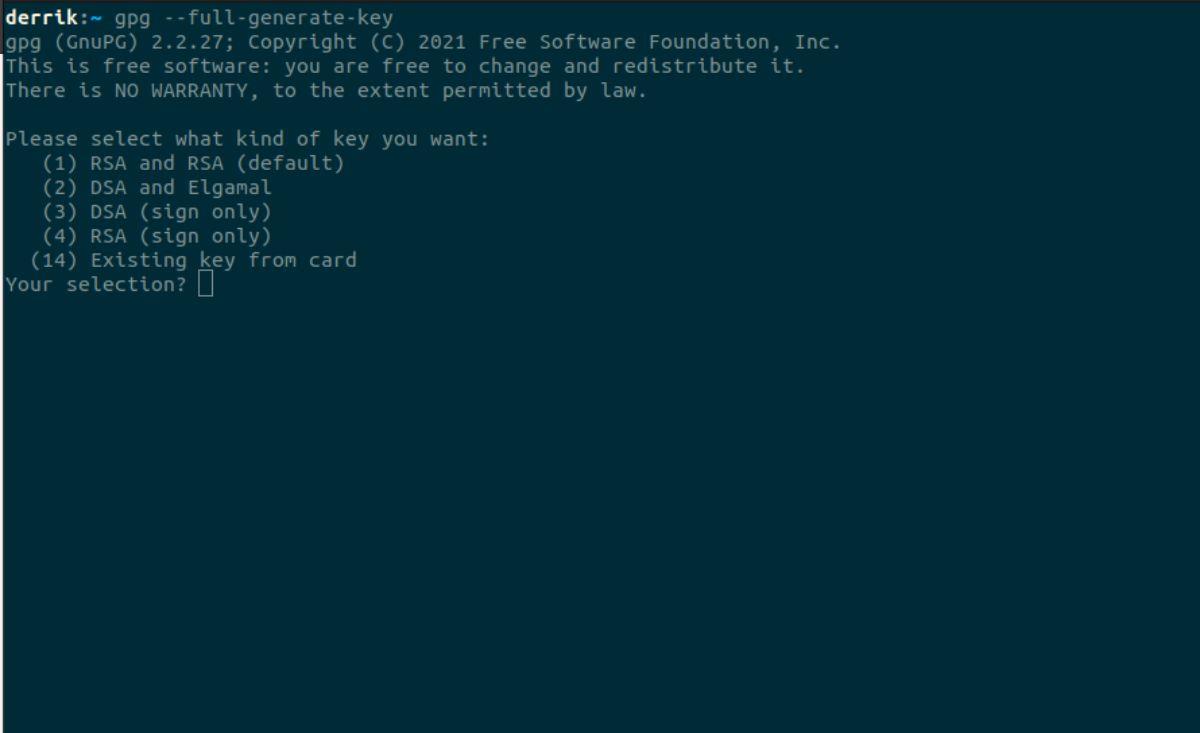
gpg --full-generate-key
上記のコマンドを実行すると、インストール ウィザードが画面に表示されます。GUI に「必要なキーの種類を選択してください」と表示されます。また、4 つの選択肢から選択することもできます。これらの選択肢は次のとおりです。
GPG キーのオプション 1 を選択します。それ以外の場合、GPG の専門家であれば、自由に別のオプションを選択してください。暗号化タイプを選択したら、残りのプロンプトに従ってキーを設定します。
Linux でのパスワード ストアの使用
Linux でパスワード ストアを使用するには、ターミナル ウィンドウを開く必要があります。キーボードのCtrl + Alt + T を押すか、アプリ メニューから起動します。ターミナルが開いたら、以下の段階的な手順に従ってください。
ステップ 1: pass initコマンドを入力して、パスワード ストアを開始します。生成プロセス中に GPG キーに追加した電子メール アドレスを必ず含めてください。
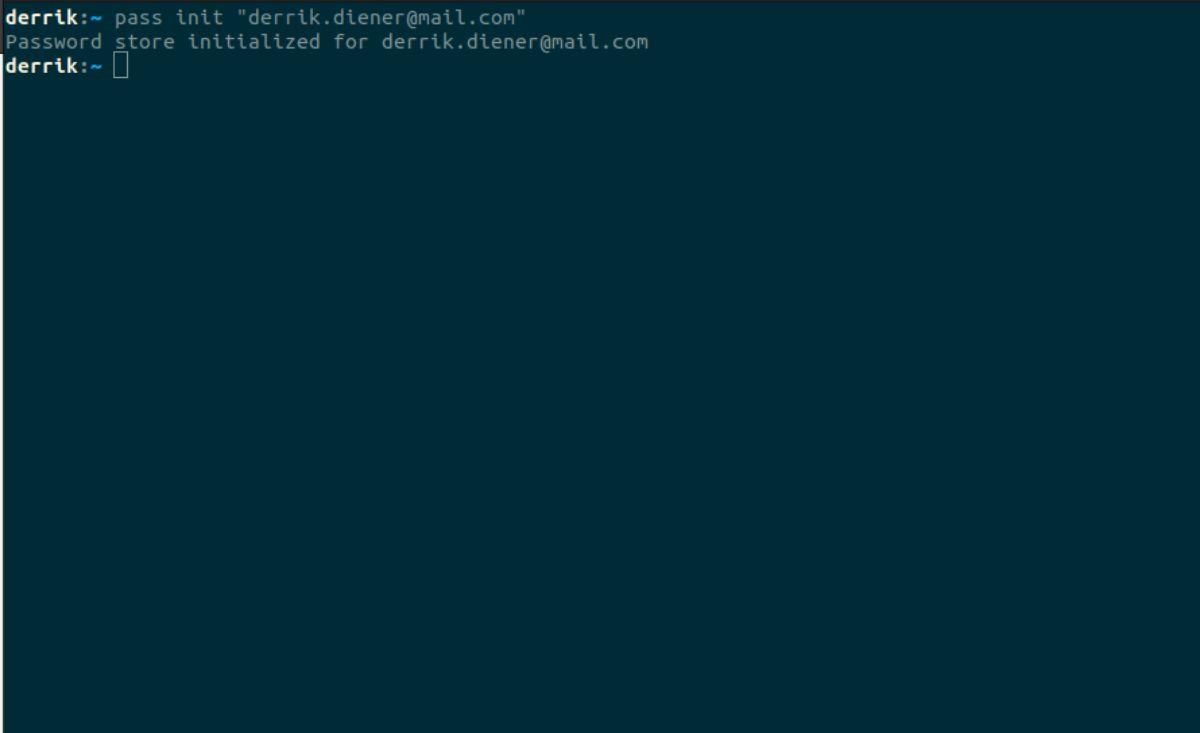
pass init "your-gpg-key-email"
ステップ 2:パスワード ストアを起動した後、pass insertコマンドを使用して、新しいログインをパスワード リストに追加します。たとえば、「Cheese Whiz Factory」というビジネスのパスワ���ドを追加するには、次のコマンドを実行します。
パスインサート ビジネス/チーズウィズファクトリー
e.g: pass insert FOLDER_NAME/password-name
ステップ 3: pass insertコマンドを入力すると、パスワード ストアでパスワードの入力が求められます。パスワードを生成したい場合は、2 番目のターミナル ウィンドウを開き、以下のコマンドを使用してパスワードを生成します。
pass generated Business/チーズウィズファクトリー
e.g: pass generate FOLDER_NAME/password-name
ステップ 4:テキスト ボックスにパスワードを入力して、パスワードを追加します。これら 4 つの手順を繰り返して、必要な数のパスワードをパスワード ストアに追加します。
パスワードの表示
パスワード ストアで入力したパスワードを表示するには、次の手順を実行します。
ステップ 1:ターミナル ウィンドウを開き、passコマンドを実行して、パスワード ストア内のパスワードを表示します。
ステップ 2: passコマンドを使用して、プロンプトにパスワードの名前を入力します。
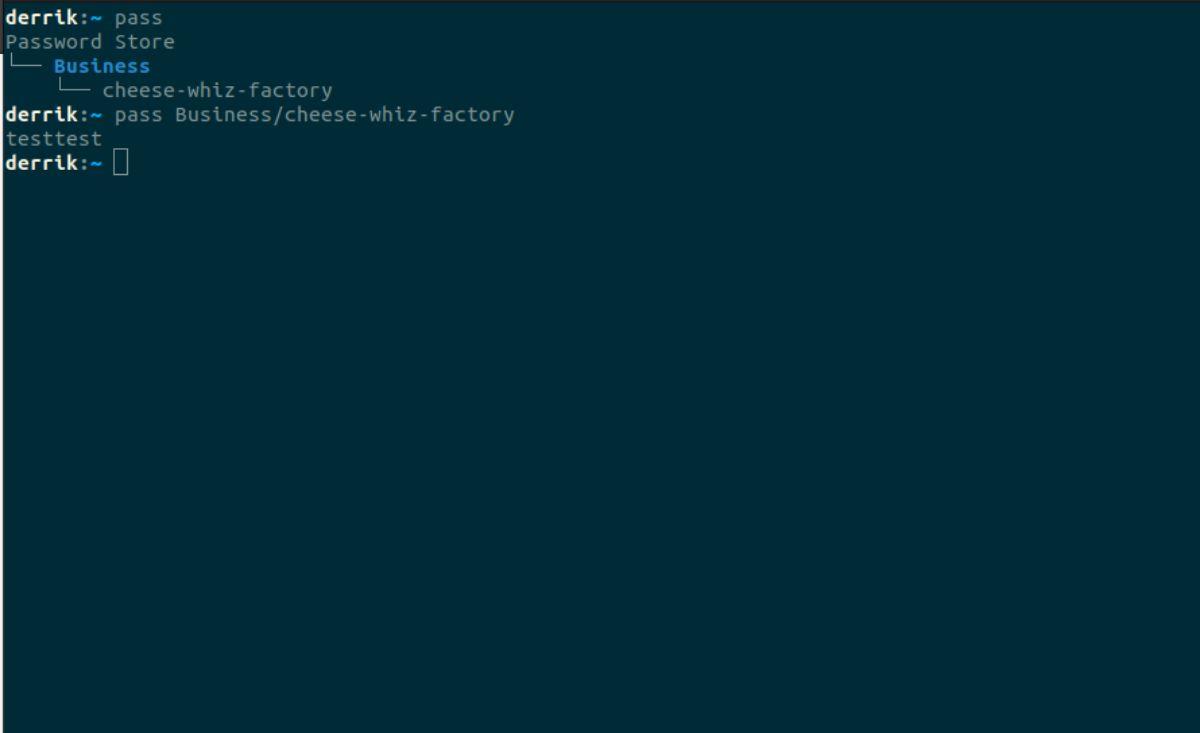
pass FOLDER_NAME/パスワード名
あるいは、pass -cコマンドを使用して、パスワードをキーボードに直接コピーします。
pass -c FOLDER_NAME/パスワード名
ステップ 3:上記のコマンドを記述した後、パスワードの入力を求められます。パスワードを表示するには、前に生成した GPG キーのパスワードを入力します。
パスワードの削除
パスワードを削除する必要がありますか? 以下をせよ。
ステップ 1: passコマンドを入力して、パスワード ストアを表示します。
合格
ステップ 2: pass rmコマンドとパスワード名を入力して削除します。
pass rm FOLDER_NAME/パスワード名
KontrolPackを使えば、ネットワーク内のコンピューターを簡単に制御できます。異なるオペレーティングシステムで稼働しているコンピューターを簡単に接続・管理できます。
繰り返しのタスクを自動で実行したいですか?手動でボタンを何度もクリックする代わりに、アプリケーションが
iDownloadeは、BBCのiPlayerサービスからDRMフリーのコンテンツをダウンロードできるクロスプラットフォームツールです。.mov形式の動画もダウンロードできます。
Outlook 2010の機能についてはこれまで詳細に取り上げてきましたが、2010年6月までにリリースされないため、Thunderbird 3について見ていきましょう。
たまには休憩も必要です。面白いゲームを探しているなら、Flight Gearを試してみてください。無料のマルチプラットフォームオープンソースゲームです。
MP3 Diagsは、音楽オーディオコレクションの問題を解決するための究極のツールです。mp3ファイルに適切なタグを付けたり、アルバムカバーアートを追加したり、VBRを修正したりできます。
Google Waveと同様に、Google Voiceも世界中で大きな話題を呼んでいます。Googleはコミュニケーション方法を変えることを目指しており、
Flickrユーザーが高画質で写真をダウンロードできるツールはたくさんありますが、Flickrのお気に入りをダウンロードする方法はありますか?最近、
サンプリングとは何でしょうか?Wikipediaによると、「サンプリングとは、一つの録音から一部、つまりサンプルを取り出し、それを楽器や音楽として再利用する行為です。
Googleサイトは、Googleのサーバー上でウェブサイトをホストできるGoogleのサービスです。しかし、一つ問題があります。それは、バックアップのための組み込みオプションがないことです。



![FlightGear Flight Simulatorを無料でダウンロード[楽しもう] FlightGear Flight Simulatorを無料でダウンロード[楽しもう]](https://tips.webtech360.com/resources8/r252/image-7634-0829093738400.jpg)




